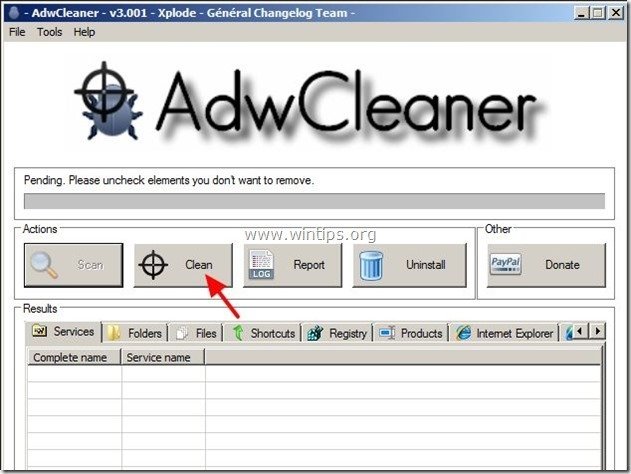Table of contents
"Dale Search Toolbar" 是一个浏览器广告软件和劫持程序,它将你的互联网主页修改为 "www. dalesearch.com ",并将你的默认搜索引擎改为" DaleSearch ",以显示来自未知供应商的广告。
"Dale Search Toolbar" 如果用户在安装免费软件时不注意,可以在普通的互联网浏览器(Internet Explorer、Chrome或Firefox)上安装(通常)。
要删除" 戴尔搜索工具条 "和 "戴尔搜索" 从你的电脑上的设置 , 遵循下面的删除指示。

如何从您的计算机中删除戴尔搜索工具栏。
第1步,卸载属于以下的应用程序 "DaleSearch 在你的控制面板中的 "出版商"。
1. 要做到这一点,请到。
- Windows 8/7/Vista。 开始 > 控制面板 .Windows XP。 开始 > 设置 > 控制面板
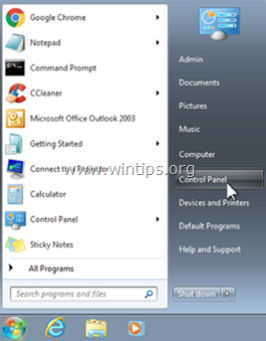
2. 双击打开
- 添加或删除程序 如果你有Windows XP 程序和功能 如果你有Windows 8、7或Vista。
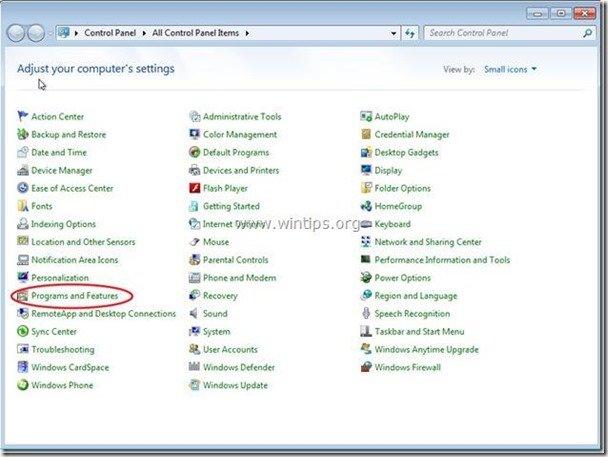
3. 在程序列表中,找到并 移除(卸载):
I. dalesearch工具条
ii. DaleSearch Chrome Toolbar。
iii. 任何其他未知的申请。
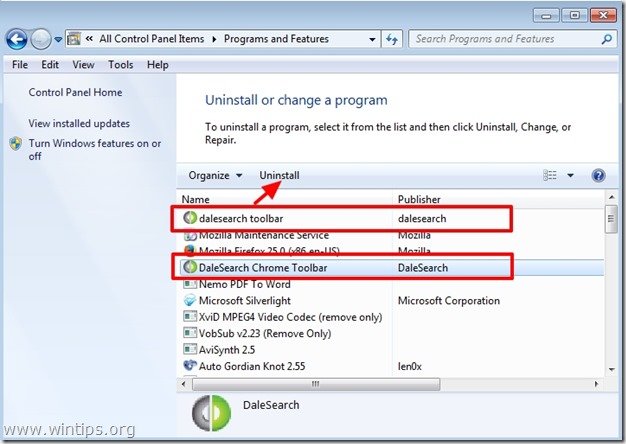
第2步,从你的互联网浏览器中删除Dale Search工具条和DaleSearch设置。
Internet Explorer, Google Chrome, Mozilla Firefox
Internet Explorer
如何从Internet Explorer中删除Dale Search工具条和DaleSearch设置。
1. 在Internet Explorer的主菜单中,点击:" 工具 "  并选择" 互联网选项 ".
并选择" 互联网选项 ".
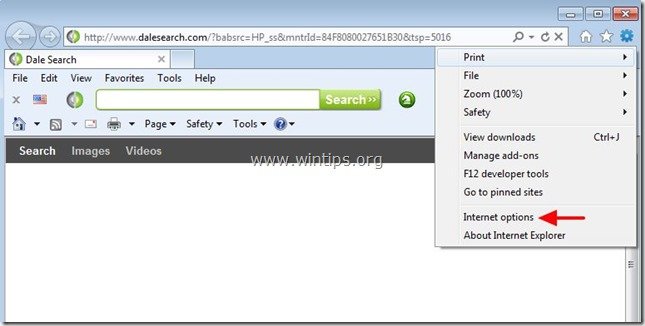
2. 在" 一般 "标签。 删除 不需要的主页(www.dalesearch.com),从" 主页 " 箱子 & 类型 您的首选主页(例如:www.google.com)
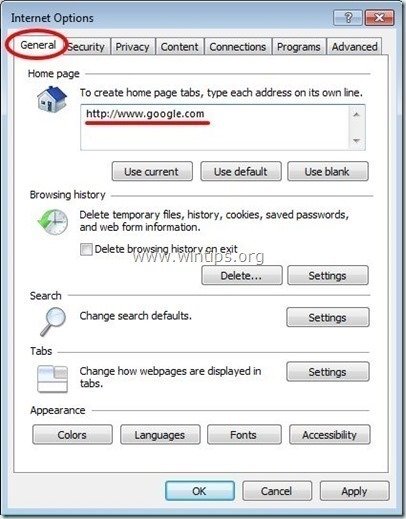
3. 在" 搜索 "部分按" 设置 ". *
通知*。 如果你想在Internet Explorer主窗口中修改搜索设置,只需按下" 装备 "图标  (在右上角)并选择" 管理附加组件 " .
(在右上角)并选择" 管理附加组件 " .
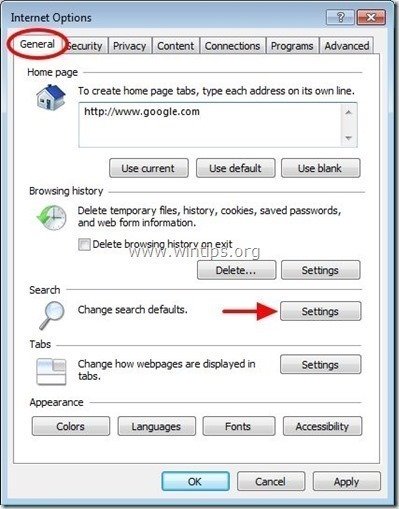
4. 关于" 搜索供应商 "选项,选择和" 设置为默认 "除不需要的搜索提供者之外的搜索提供者" DaleSearch ”.
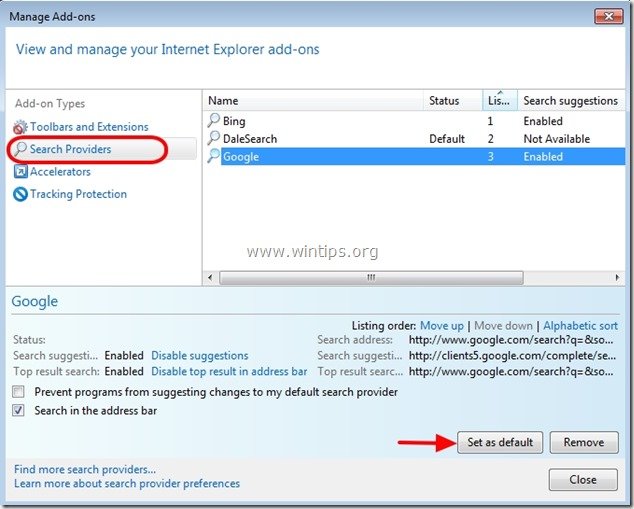
5. 然后选择不需要的搜索供应商" DaleSearch "&点击 移除 .
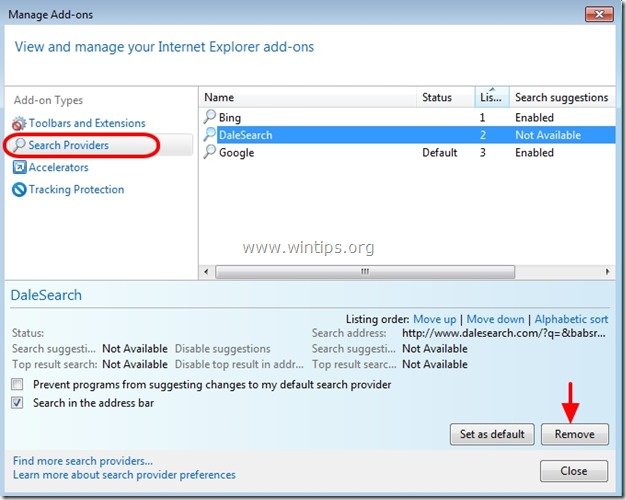
6.选择 "工具条和扩展"。 在左边的窗格中选择不需要的" dalesearch工具条 " , " dalesearch帮助对象 " 并点击" 禁用 ".
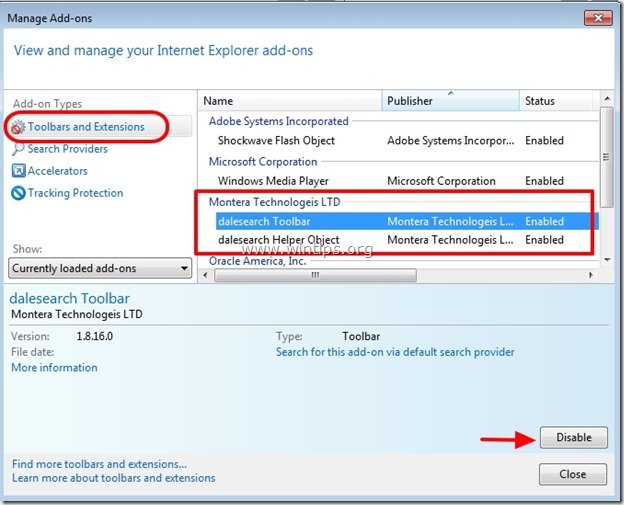
7.关闭所有Internet Explorer窗口并重新启动Internet Explorer。
8.继续进行第3步。
谷歌浏览器
如何从谷歌浏览器中删除Dale Search工具条和DaleSearch设置。
1. 打开谷歌浏览器,进入chrome菜单  并选择" 设置 ".
并选择" 设置 ".

2. 关于" 创业公司 "部分,选择" 设置页面 “.
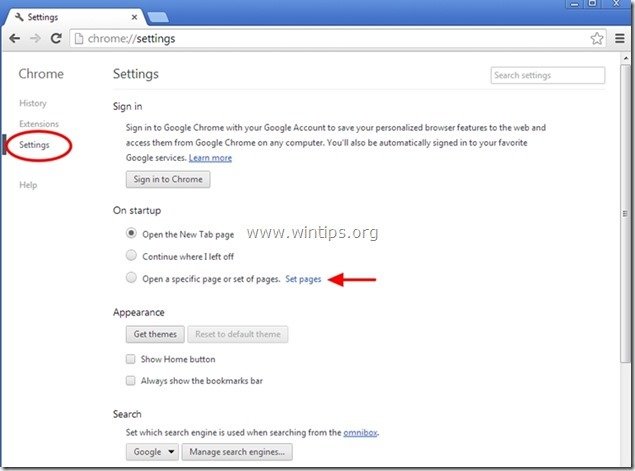
3.删除 不需要的网页" dalesearch.com 通过按"",从启动页中选择""。 X "的符号在右边。
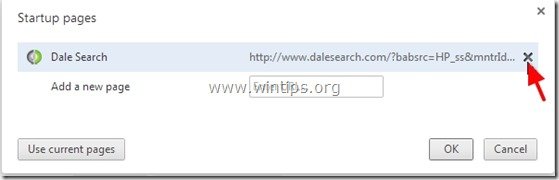
4.设置你喜欢的启动页面 (例如:http://www.google.com),然后按" OK ".
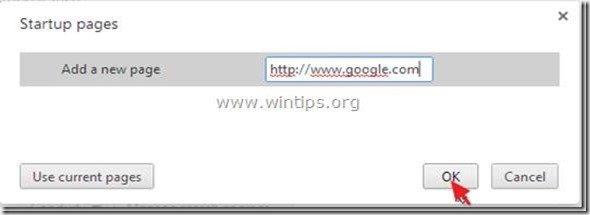
5. 在" 外观 "部分,检查以启用" 显示主页按钮 "选项,并选择" 变化 ”.
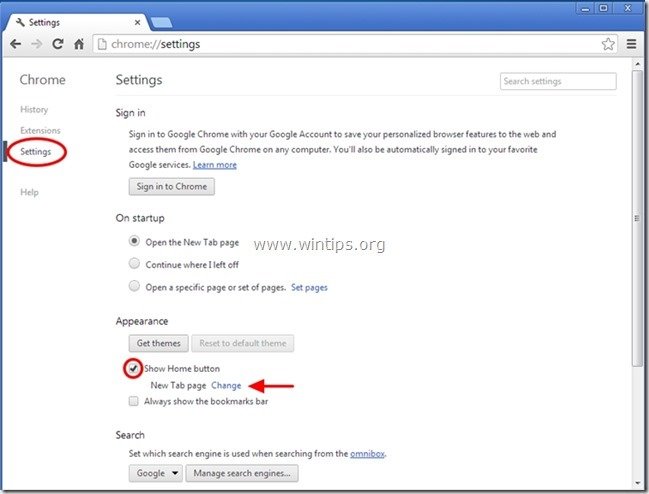
6.删除 不需要的网页" dalesearch.com "条目来自" 打开这个页面 "的盒子。
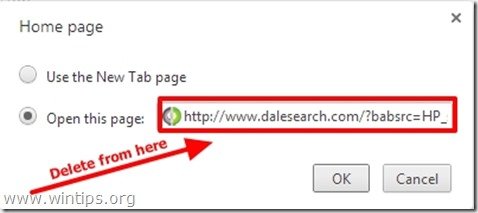
7.类型 (如果你喜欢) 你喜欢的网页 当你按下你的""时,就会打开。 主页 "按钮(例如:www.google.com)或 此处留空 并按" OK ”.
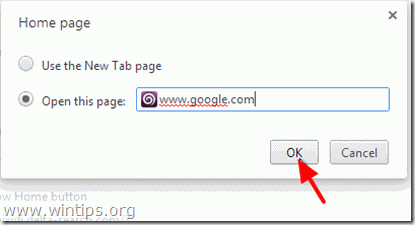
8. 转到" 搜索 "部分,并选择" 管理搜索引擎 ".
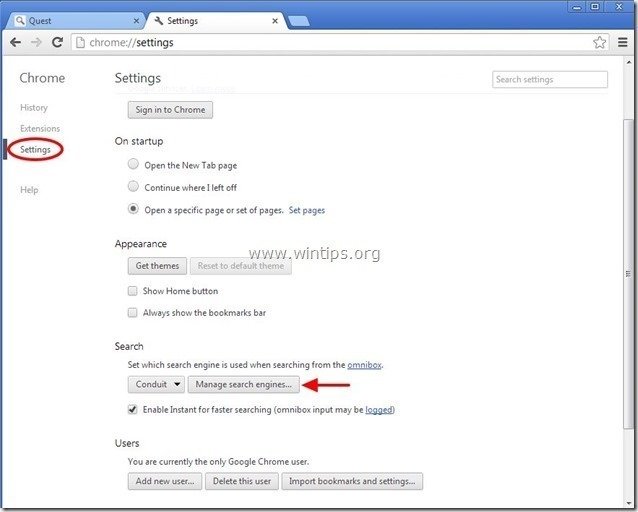
9.选择你喜欢的默认搜索引擎 (例如谷歌搜索),然后按" 使之成为默认的 ".
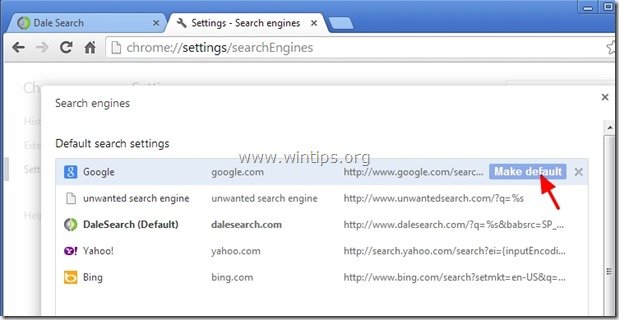
10 然后选择不需要的" DaleSearch " 搜索引擎和 移除它 按" X "的符号在右边。
选择" 已完成 "来关闭" 搜索引擎 "窗口。
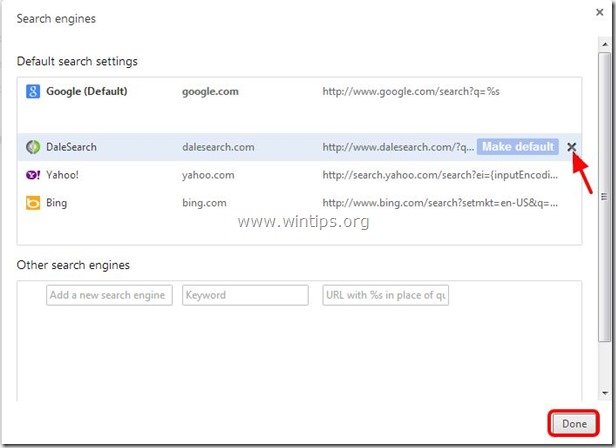
11. 选择" 延伸 "在左边。
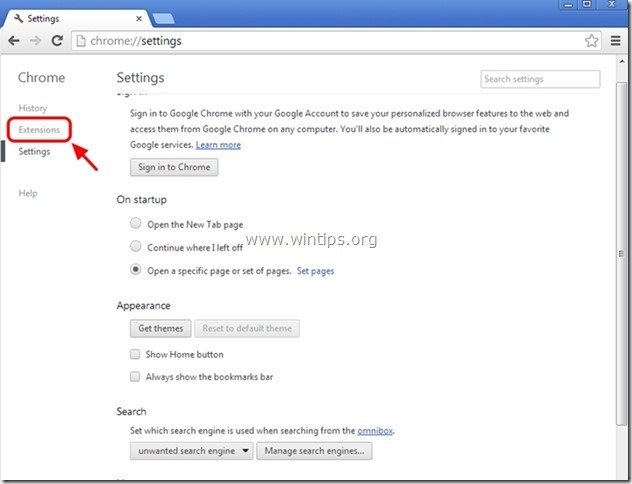
12. 删除不需要的扩展 "DaleSearch Toolbar" 从这里按" 回收图标 "到右边。
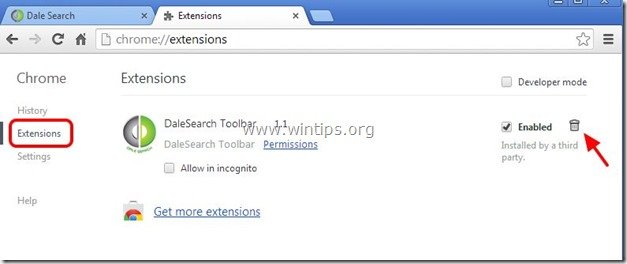
13. 关闭所有打开的窗户和 重新启动 谷歌浏览器。
14.继续进行第3步。
火狐浏览器
如何从Mozilla Firefox中删除Dale Search Toolbar和DaleSearch设置。
1. 点击" 火狐" 在Firefox窗口左上角的菜单按钮,进入" 选择 ”.
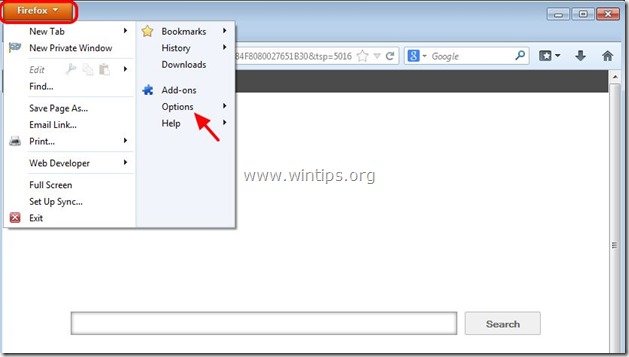
2. 在" 一般 "标签。 删除 不需要的主页:" dalesearch.com "页面来自" 主页 "框,并输入你喜欢的主页(例如:http://www.google.com)。
新闻" OK "时结束。
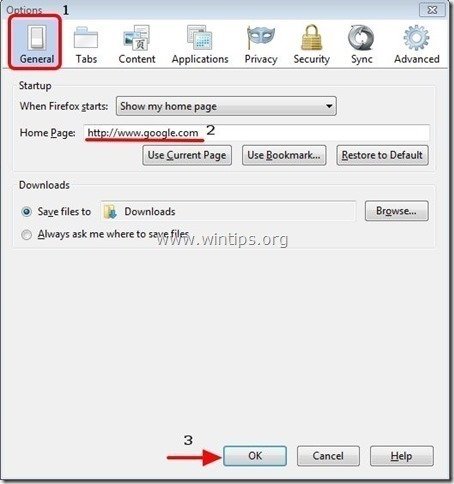
3. 从Firefox菜单,进入" 工具 " > " 管理附加组件 ”.
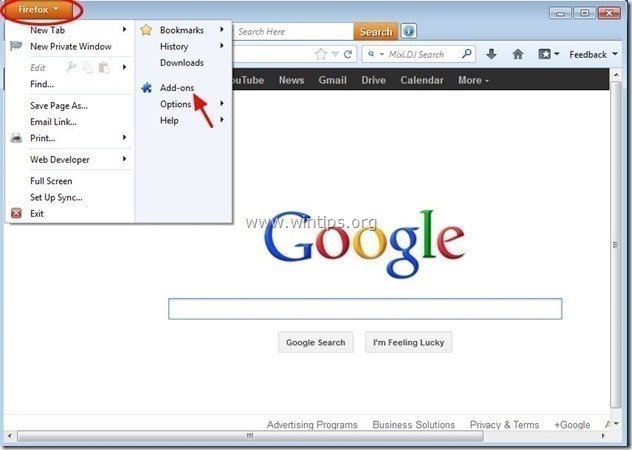
4. 选择 "扩展" 在左边,然后删除不需要的" DaleSearch "扩展,按" 移除 "按钮。

6. 关闭所有的火狐浏览器窗口,并 重新启动 火狐。
7.进入下一个步骤。
第3步:使用 "AdwCleaner "清理剩余的注册表项。
1.下载并保存 "AdwCleaner "工具到你的桌面。
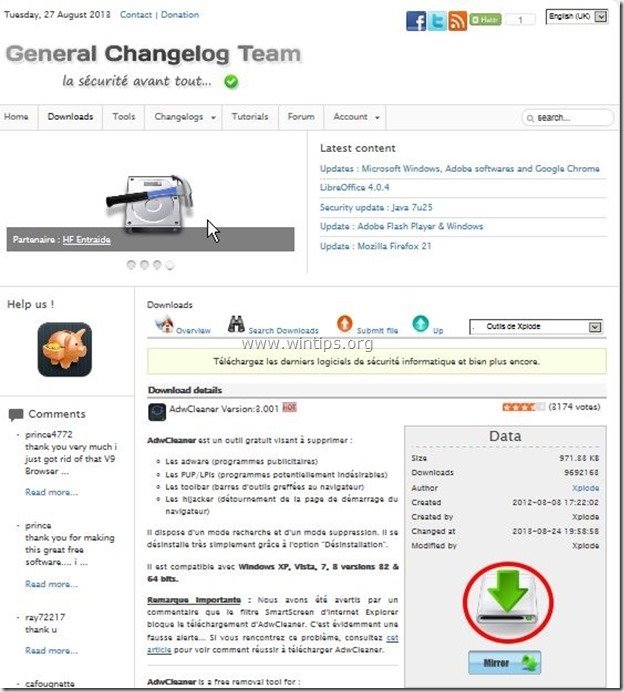
2.关闭所有打开的程序 和 双击 打开 "AdwCleaner" 从你的桌面上。
3. 新闻" 扫描 ”.
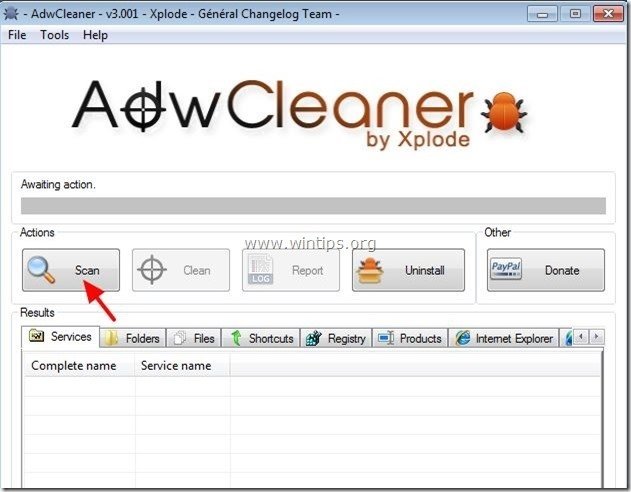
4. 当扫描完成后,按 "清洁 "来删除所有不需要的恶意条目。
4. 新闻" OK "在" AdwCleaner - 信息" 并按" OK "再次 重新启动你的电脑 .
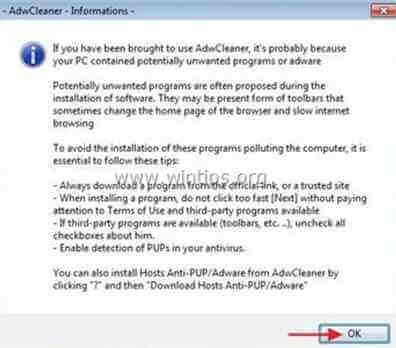
5. 当你的电脑重新启动时。 关闭 " AdwCleaner" 信息 (readme)窗口,并继续进行下一步工作。
第5步:清洁 你的计算机仍然是 恶意的威胁。
下载 和 安装 如果你想不断地保护你的电脑免受恶意软件的威胁,无论是现有的还是未来的,我们建议你安装Malwarebytes Anti-Malware PRO。
MalwarebytesTM保护
清除间谍软件、广告软件和恶意软件。
现在开始免费下载!
*如果你不知道如何安装和使用" MalwareBytes反恶意软件 ",请阅读这些说明。
建议。 为了确保你的计算机是干净和安全的。 在Windows "安全模式 "下进行Malwarebytes反恶意软件的全面扫描 .*
*要进入Windows安全模式,请按" F8 当你的电脑启动时,在Windows标志出现之前,按""键。 Windows高级选项菜单 在你的屏幕上出现"",使用你的键盘上的箭头键来移动到 安全模式 选项,然后按 "进入 “.
第6步,清理不需要的文件和条目。
使用" CCleaner "程序,并进入 清洁 你的系统从临时 互联网文件 和 无效的注册表项。*
* 如果你不知道如何安装和使用 "CCleaner"。 阅读这些说明 .

Andy Davis
A system administrator s blog about Windows